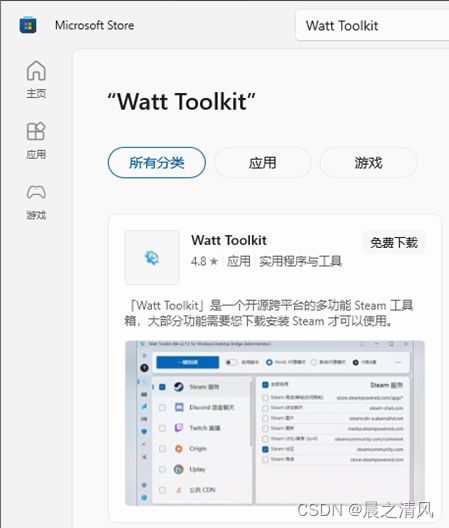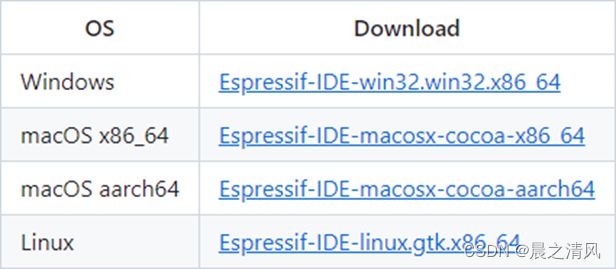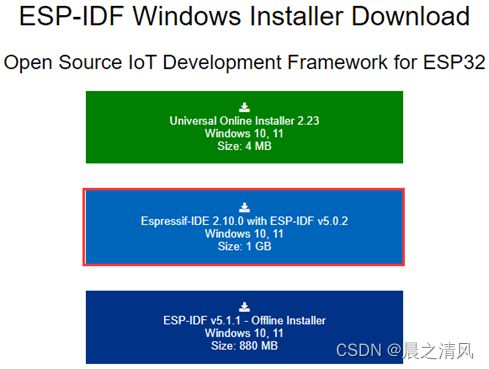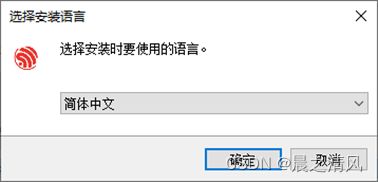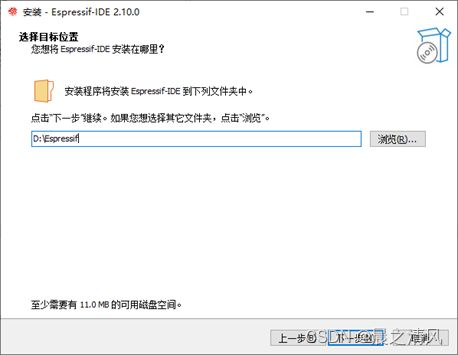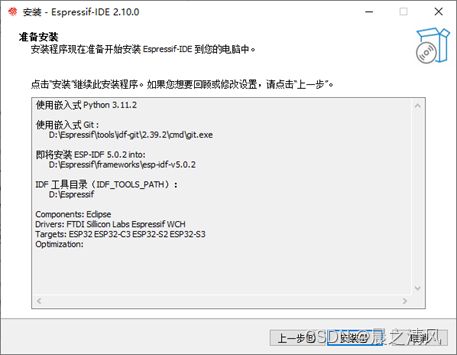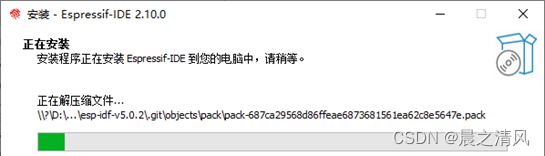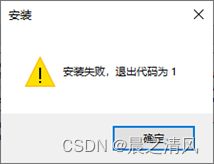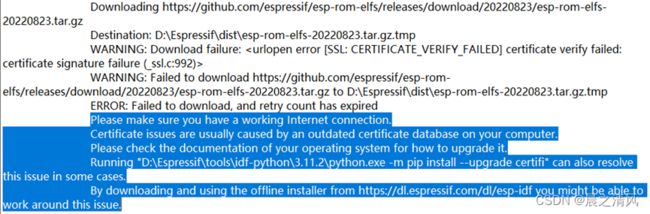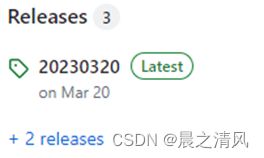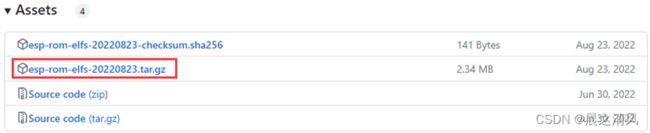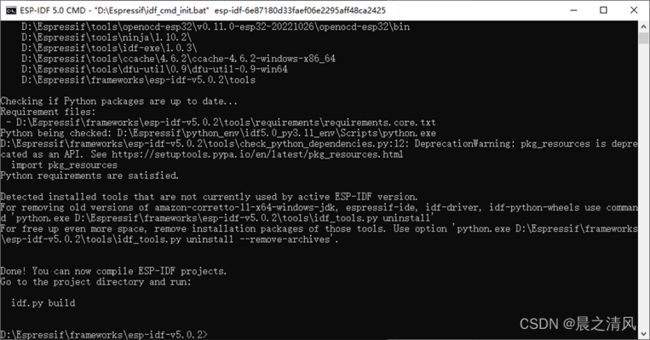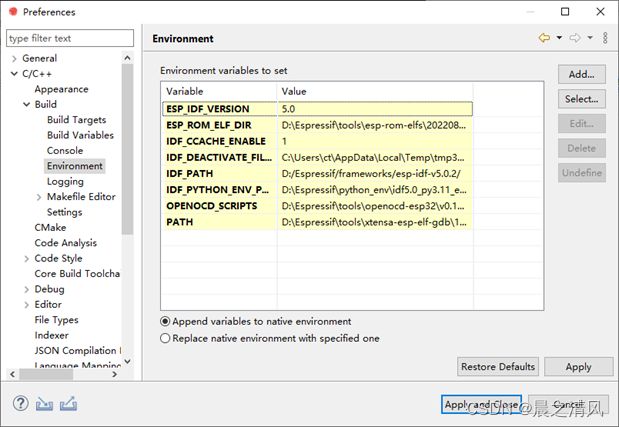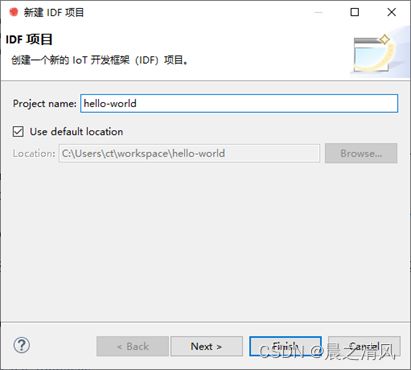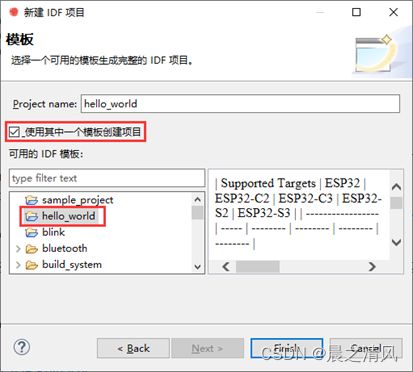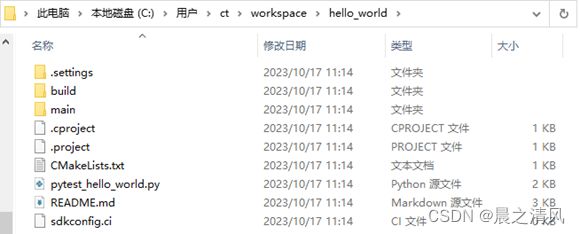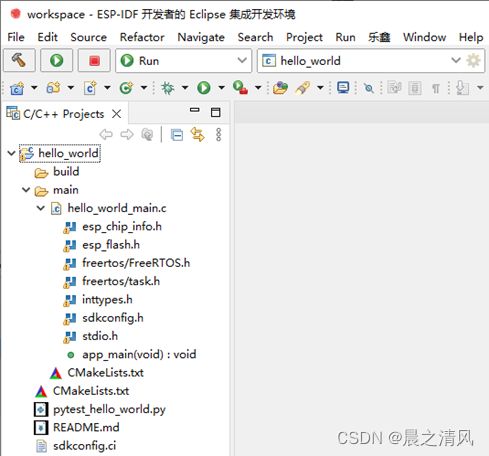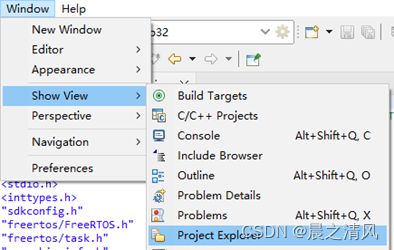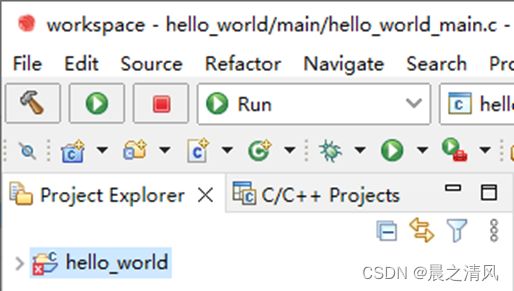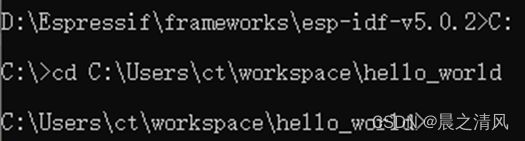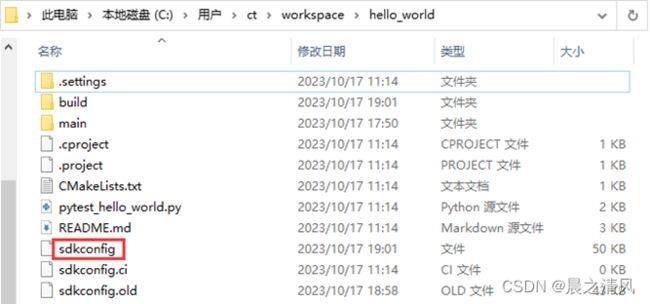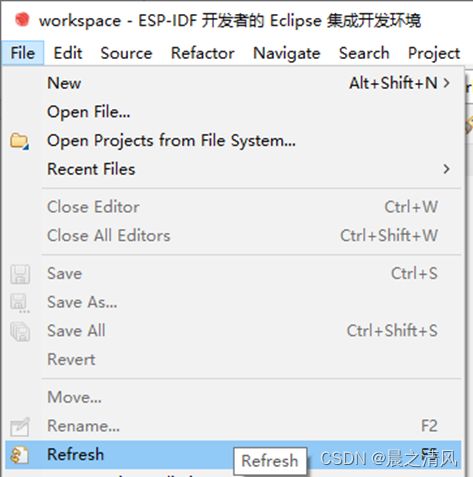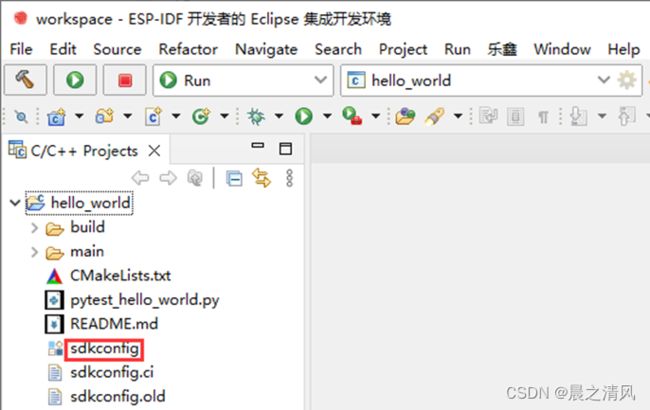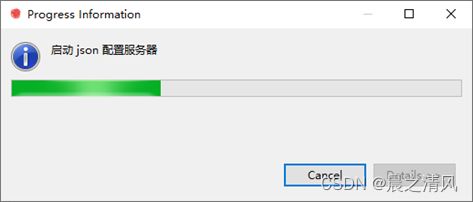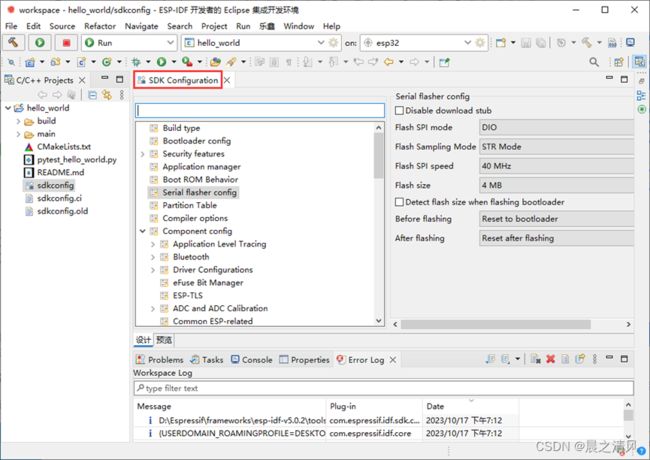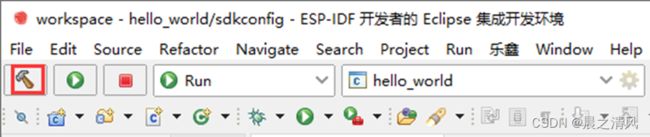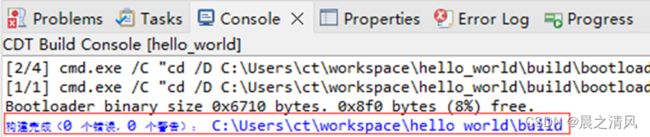ESP32集成开发环境Espressif-IDE安装 – Windows
陈拓 2023/10/15-2023/10/16
1. 概述
Espressif IDE是一个基于Eclipse CDT的集成开发环境(IDE),用于使用ESP-IDF框架开发物联网应用程序。这是一个专门为ESP-IDF构建的独立定制IDE。Espressif IDE附带了IDF Eclipse插件、重要的Eclipse CDT插件以及Eclipse平台上的其他第三方插件,以支持构建ESP-IDF应用程序。
特点:
- 基于Eclipse CDT环境构建的易于使用的IDE
- 专门为ESP-IDF应用程序开发而构建
- 自动配置环境变量
- 集成工具链配置
- 新的项目向导和ESP-IDF开始示例
- 具有语法着色功能的高级编辑、编译和编辑
- 预构建的函数头和函数定义导航
- 直接从IDE安装和配置ESP-IDF和ESP-IDF工具
- 用于项目特定设置的SDK配置编辑器
- 用于编辑CMakeLists.txt等CMake文件的集成CMake编辑器插件
- 基于CMake的构建支持
- 支持UART和JTAG烧写
- 使用预构建的配置和设置的自定义ESP-IDF OpenOCD调试
- GDB硬件调试
- 集成ESP-IDF串口监视器
- 带有预配置ESP-IDF构建环境的ESP-IDF终端
- 应用程序大小分析编辑器,用于分析应用程序的静态内存占用
- 支持堆分析,用于内存分析和查找内存泄漏
- 支持GDB Stub调试和应用程序级跟踪
- 支持esp32、esp32s2、esp32s3和esp32c3芯片
- IDE的英文和中文支持
- 用于Eclipse生态系统中其他第三方插件的可扩展IDE
- 支持的主机操作系统:Windows、macOS和Linux
2. Espressif-IDE网址
https://github.com/espressif/idf-eclipse-plugin/blob/master/docs/Espressif-IDE.md
提示:
如果访问github超时或者下载速度慢,可以试试用Watt Toolkit加速,网址:
https://steampp.net/
Watt Tookit可以从Microsoft Store直接安装:
3. 用Windows离线安装程序安装Espressif-IDE
Espressif-IDE安装程序(All-in-One)是一款离线安装程序,它附带了ESP-IDF应用开发所需的所有组件。
Espressif-IDE安装程序将部署以下组件:
- 嵌入式Python
- 交叉编译器
- 开放OCD
- CMake和Ninja构建工具
- ESP-IDF
- Espressif-IDE
- Amazon Corretto OpenJDK
安装程序包捆绑了所有必需的组件和工具,包括稳定的 esp-idf,这样在企业防火墙后面的人员可以开箱即用地使用整个解决方案。这还会在启动IDE时配置所有必需的构建环境变量和工具路径。您所要做的就是开始您的项目权限,而无需手动配置任何内容。这将大大提高您的生产力!
有关Windows工具链标准设置的更多详细信息,请参阅Windows平台工具链的标准设置。
https://docs.espressif.com/projects/esp-idf/zh_CN/latest/esp32/get-started/windows-setup.html
3.1 下载
您可以在
https://github.com/espressif/idf-eclipse-plugin/releases
找到最新的Espressif IDE发行说明。以下是最新版本各种平台离线安装包的直接下载链接。
或者,您可以从https://dl.espressif.cn/dl/esp-idf/
下载Windows版本的Espressif IDE:
下载:
https://dl.espressif.com/dl/idf-eclipse-plugin/ide/Espressif-IDE-win32.win32.x86_64/latest
我用谷歌浏览器:
![]()
3.2 安装
双击espressif-ide-setup-2.10.0-with-esp-idf-5.0.2.exe
确定
下一步
下一步
下一步
下一步
安装
Internet连接有问题,看看说明:
在某些情况下,运行D:\Espressif\tools\idf python\3.11.2\python.exe-m pip install--upgrade certific可以解决此问题。
通过下载并使用脱机安装程序https://dl.espressif.com/dl/esp-idf你也许可以解决这个问题。
手工下载esp-rom-elfs-20220823.tar.gz:
https://github.com/espressif/esp-rom-elfs/releases/download/20220823/esp-rom-elfs-20220823.tar.gz
打开网页https://github.com/espressif/esp-rom-elfs/
点击+ 2 releases
点击esp-rom-elfs-20220823.tar.gz下载:
保存到D:\Espressif\dist\esp-rom-elfs-20220823.tar.gz.tmp
双击espressif-ide-setup-2.10.0-with-esp-idf-5.0.2.exe重新安装:
安装成功!
在开始菜单中可以看到两个ESP_IDF终端:
两个终端任选其中一个就可以,打开终端时会自动添加ESP-IDF的环境变量,之后就可使用 idf.py 命令进行开发了。
参考《Windows系统安装ESP32 ESP-IDF开发环境》
https://blog.csdn.net/chentuo2000/article/details/133922505?spm=1001.2014.3001.5502
这是命令行开发方法,我们下面使用集成开发环境Espressif-IDE。
安装成功后在桌面上可以看到3个图标:
关于安装的更详细说明见:
https://github.com/espressif/idf-eclipse-plugin/blob/master/docs/Espressif-IDE-Windows-Installer.md
4. Espressif IDE测试
4.1 运行Espressif-IDE集成开发环境
- 在桌面上双击Espressif-IDE图标
- IDF打开后首先选择工作区
ESP-IDF开发者的Eclipse集成开发环境,使用工作区目录来存储其首选项和开发过程中生成的文件。
点击Launch
4.2 创建新项目
- 创建新项目的详细说明
https://github.com/espressif/idf-eclipse-plugin#create-a-new-project
- File->New->乐鑫IDF项目
- Next
- Finish
在工作区创建了项目文件夹:
4.3打开C/C++项目目录和项目导航
- 打开C/C++ Projects
- 打开Project Explorer
4.4 选择目标芯片
- 选择一个目标芯片
4.5 配置项目
项目中没有sdkconfig文件,我们用命令行生成一个。
- 关闭Espressif IDE
- 打开ESP-IDF 5.0 CMD
- 进入C:\Users\ct\workspace\hello_world>
- 查看ESP-IDF版本
idf.py --version
- 设定目标芯片
idf.py set-target esp32
- 配置项目
idf.py menuconfig
保存,退出。
- 再打开Espressif IDE
- 刷新File – Refresh
在Espressif IDE中配置项目
双击sdkconfig
4.6 编译项目
Build
4.7 烧写项目
参考《用乐鑫国内Gitee镜像搭建ESP32开发环境》
https://blog.csdn.net/chentuo2000/article/details/113424934?spm=1001.2014.3001.5501
5. 用 Wokwi仿真
见《在Espressif-IDE中使用Wokwi仿真ESP32》
参考文档
- Installing Espressif-IDE by Windows Offline Installer
idf-eclipse-plugin/docs/Espressif-IDE-Windows-Installer.md at master · espressif/idf-eclipse-plugin · GitHub